Γνωρίζατε ότι όσο μεγαλύτερη είναι η οθόνη, τόσο καλύτερη είναι η εμπειρία παρακολούθησης ταινίας ή σειράς; Η παρακολούθηση του Netflix στην τηλεόραση διαφέρει σε σύγκριση με την προβολή μέσω τηλεφώνου ή tablet, κάτι που σας επιτρέπει όχι μόνο να βλέπετε ταινίες ή εκπομπές με τους φίλους και την οικογένειά σας, αλλά σας βοηθά επίσης να απολαύσετε μια αυξημένη οπτικοακουστική εμπειρία .
Λοιπόν, πώς μπορείτε να αποκτήσετε το Netflix στην τηλεόραση για καλύτερη προβολή; Αυτό το άρθρο θα παρέχει 3 αποτελεσματικές μεθόδους που θα σας βοηθήσουν να λύσετε αυτό το πρόβλημα.
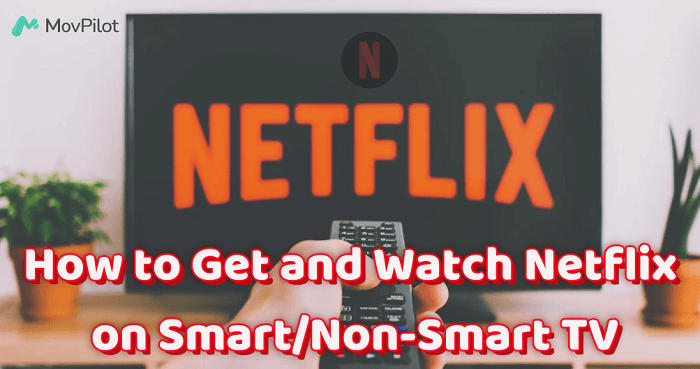
Μπορεί να σας αρέσει:
Τι πρέπει να γνωρίζετε για να αποκτήσετε το Netflix στην τηλεόραση
Εάν έχετε έξυπνη τηλεόραση, τότε συγχαρητήρια, μπορείτε εύκολα να κατεβάσετε την εφαρμογή Netflix κατευθείαν στην τηλεόρασή σας, κάτι που κάνει την παρακολούθηση των αγαπημένων σας εκπομπών εξαιρετικά εύκολη. Εάν η λήψη δεν είναι επιλογή, μπορείτε να την παρακολουθήσετε κανονικά μεταδίδοντας βίντεο Netflix στην τηλεόρασή σας από το τηλέφωνο ή το tablet σας.
Τι γίνεται όμως αν έχετε μια παλιά ή μη έξυπνη τηλεόραση; Μην ανησυχείτε, υπάρχουν τρόποι για να παρακολουθήσετε το Netflix και σε αυτές τις τηλεοράσεις και χρειάζεστε μόνο εξωτερικό εξοπλισμό. Πρώτα πράγματα πρώτα, φροντίστε να το κάνετε επιβεβαιώστε εάν η τηλεόρασή σας μπορεί να χρησιμοποιήσει το Netflix πριν δοκιμάσετε τις μεθόδους που εισάγονται παρακάτω.
Μέθοδος 1. Παρακολουθήστε το Netflix απευθείας σε Smart TV
Όπως αναφέρθηκε προηγουμένως, οι έξυπνες τηλεοράσεις μπορούν να παρακολουθούν απευθείας το Netflix. Αυτή η μέθοδος είναι πολύ απλή και βολική και είναι πολύ κατάλληλη για άτομα που έχουν έξυπνες τηλεοράσεις στο σπίτι απολαύστε το Netflix μαζί. Υπάρχουν δύο συγκεκριμένοι τρόποι εφαρμογής αυτής της προσέγγισης.
Χρήση της εφαρμογής Netflix
Η παρακολούθηση της εφαρμογής Netflix στην έξυπνη τηλεόρασή σας Apple/Samsung/Roku είναι ο απλούστερος και πιο άμεσος τρόπος και δεν απαιτεί πρόσθετο εξοπλισμό ή βοήθεια. Η ποιότητα της εικόνας και τα ηχητικά εφέ διατηρούνται επίσης καθώς είναι πρωτότυπα. Τα βήματα είναι τα εξής:
- Χρησιμοποιήστε το τηλεχειριστήριο για να συνδέσετε την τηλεόρασή σας στο Wifi. (Η πραγματική μέθοδος αυτού του βήματος μπορεί να διαφέρει ανάλογα με την τηλεόραση. Μπορείτε να ανατρέξετε στο εγχειρίδιο της τηλεόρασης.)
- Κάντε λήψη της εφαρμογής Netflix στο κατάστημα εφαρμογών.
- Ανοίξτε την εφαρμογή Netflix και συνδεθείτε στον λογαριασμό σας.
- Περιηγηθείτε ή αναζητήστε την ταινία που θέλετε να παρακολουθήσετε.
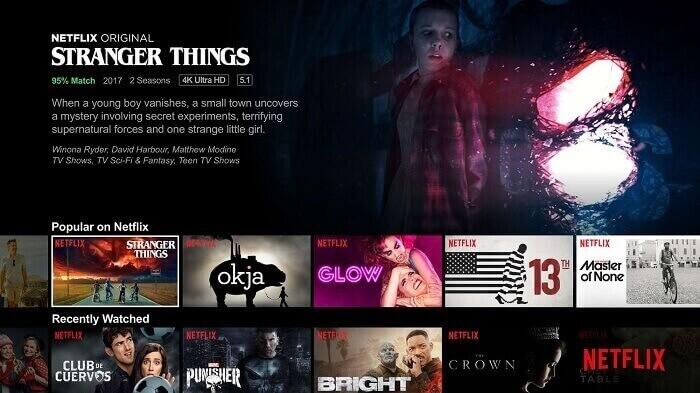
Μετάδοση από το τηλέφωνο
Είναι σχετικά απλό να χρησιμοποιήσετε το κινητό σας τηλέφωνο (iPhone ή Android) για να μεταδώσετε το Netflix απευθείας στην τηλεόρασή σας, κάτι που μπορεί να σας βοηθήσει αποτελεσματικά να λύσετε το πρόβλημα του τρόπου λήψης του Netflix στην τηλεόραση από το τηλέφωνο. Αλλά έχει περιορισμούς, όπως η προβαλλόμενη εικόνα δεν είναι τόσο υψηλής ευκρίνειας και υπάρχουν παγώματα κατά την αναπαραγωγή κ.λπ.
- Ανοίξτε την εφαρμογή Netflix στο τηλέφωνο ή το tablet σας.
- Αναζητήστε την ταινία ή τη σειρά που θέλετε να παρακολουθήσετε.
- Πατήστε το εικονίδιο "Screen Casting" για να επιλέξετε την smart TV σας. Τέλος, πατήστε «Αναπαραγωγή».
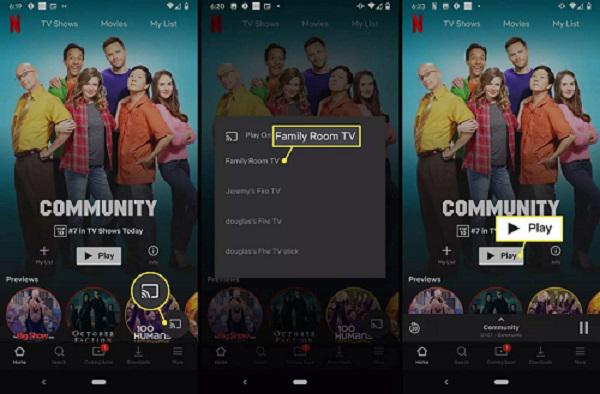
Εκτός από τις παραπάνω δύο συγκεκριμένες μεθόδους που μπορούν να σας βοηθήσουν να παρακολουθήσετε Netflix στην έξυπνη τηλεόρασή σας, μπορείτε επίσης να χρησιμοποιήσετε TV box που υποστηρίζονται από Netflix, όπως το Roku και κονσόλες παιχνιδιών όπως το PS4 ή το Switch.
Μέθοδος 2. Αποκτήστε το Netflix στην τηλεόραση μέσω των Υπηρεσιών ροής
Για χρήστες που δεν έχουν έξυπνη τηλεόραση ή θέλουν να έχουν πρόσβαση στο Netflix με άλλα μέσα, η χρήση μιας συσκευής υπηρεσίας ροής για να παρακολουθήσουν το Netflix σε τηλεόραση είναι μια καλή επιλογή. Παρέχει έναν εύκολο και οικονομικό τρόπο.
Χρήση Fire Stick
Το Amazon Fire Stick είναι μια δημοφιλής συσκευή ροής που επιτρέπει στους χρήστες να έχουν πρόσβαση σε πολλές υπηρεσίες ροής, συμπεριλαμβανομένου του Netflix. Δείτε πώς να το χρησιμοποιήσετε.
- Συνδέστε το Fire Stick στη θύρα HDMI της τηλεόρασής σας.
- Ακολουθήστε τις οδηγίες που εμφανίζονται στην οθόνη για να ρυθμίσετε το Fire Stick, συμπεριλαμβανομένης της σύνδεσης σε δίκτυο Wi-Fi.
- Βρείτε την εφαρμογή Netflix στην αρχική οθόνη του Fire Stick σας. Εάν δεν το έχετε εγκαταστήσει ακόμα, μπορείτε να το κατεβάσετε από το Amazon App Store.
- Συνδεθείτε στον λογαριασμό σας στο Netflix. Μόλις μπείτε στη διεπαφή του, μπορείτε εύκολα να ξεκινήσετε το ταξίδι σας στο Netflix.

Χρήση Chromecast
Το Google Chromecast είναι μια άλλη δημοφιλής συσκευή ροής που επιτρέπει στους χρήστες να μεταδίδουν περιεχόμενο από μια κινητή συσκευή ή έναν υπολογιστή σε μια οθόνη τηλεόρασης. Τα βήματα για να παρακολουθήσετε το Netflix χρησιμοποιώντας το Chromecast είναι εξίσου απλά.
- Συνδέστε το Chromecast στη θύρα HDMI της τηλεόρασής σας και ρυθμίστε τη σύνδεση δικτύου σας.
- Ανοίξτε την εφαρμογή ή τον ιστότοπο Netflix στο τηλέφωνο, το tablet ή τον υπολογιστή σας
- Βρείτε αυτό που θέλετε να παρακολουθήσετε.
- Πατήστε το εικονίδιο "Μετάδοση" και επιλέξτε τη συσκευή σας Chromecast.
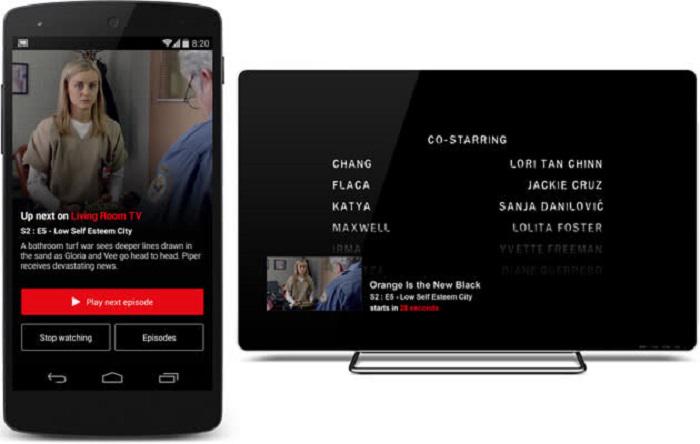
Method 3. Get Netflix on TV for Free Offline Watching 🔥
Μερικές φορές, μπορεί να μην είναι εφικτό να παρακολουθήσετε το Netflix απευθείας στο διαδίκτυο για κάποιους λόγους, όπως προβλήματα έξυπνης τηλεόρασης ή δικτύου, κ.λπ. ελκυστική μέθοδος. Επιτρέπει στους χρήστες να κατεβάζουν τις αγαπημένες τους ταινίες και τηλεοπτικές εκπομπές Netflix και στη συνέχεια να τις παίζουν στην τηλεόρασή τους μέσω σύνδεσης HDMI ή USB.
MovPilot Netflix Video Downloader είναι ένα εξαιρετικό πρόγραμμα λήψης Netflix. Μπορεί γρήγορα και απεριόριστα κατεβάστε οποιαδήποτε ταινία από το Netflix και αποθηκεύστε το ως HD 1080P MP4/MKV αρχεία, είτε έχετε συνδρομή είτε όχι. Επιπλέον, μπορεί να διατηρήσει το Netflix πρωτότυπος ήχος και ποιότητα εικόνας υψηλής ευκρίνειας, και σας επιτρέπει να κάνετε λήψη πολύγλωσσοι υπότιτλοι και κομμάτια ήχου ξεχωριστά, επιτρέποντάς σας να απολαύσετε την ίδια εμπειρία παρακολουθώντας το Netflix στην τηλεόραση.
Βήμα 1: Κάντε λήψη, εγκατάσταση και εκκίνηση του MovPilot Netflix Video Downloader. Στη συνέχεια, συνδεθείτε στον λογαριασμό σας στο Netflix.

Βήμα 2: Αναζητήστε οποιαδήποτε ταινία ή σειρά Netflix σας αρέσει και επιλέξτε τα επεισόδια ή τις σεζόν που θέλετε να κατεβάσετε.

Βήμα 3: Κάντε κλικ στο Λήψη για να ξεκινήσετε τη λήψη των επιλεγμένων βίντεο Netflix σε τοπικά αρχεία MP4/MKV.

Βήμα 4: Συνδέστε τον υπολογιστή σας στην τηλεόραση χρησιμοποιώντας ένα καλώδιο HDMI ή μετακινήστε το βίντεο σε μια συσκευή USB και συνδέστε το στην τηλεόραση. Μετά την επέμβαση, μπορείτε παρακολουθήστε βίντεο Netflix εκτός σύνδεσης δωρεάν απευθείας στην τηλεόρασή σας.
Σύναψη
Εξερευνήσαμε πώς να μεταφέρουμε το Netflix στην τηλεόραση με διάφορους τρόπους που ταιριάζουν σε διαφορετικές καταστάσεις. Οι χρήστες Smart TV μπορούν να κατεβάσουν την εφαρμογή Netflix ή να μεταδώσουν από την κινητή συσκευή τους, ενώ οι κάτοχοι μη έξυπνων τηλεοράσεων μπορούν να χρησιμοποιήσουν συσκευές ροής όπως το Amazon Fire Stick ή το Google Chromecast. Για τον καλύτερο τρόπο, χρησιμοποιώντας εργαλεία όπως MovPilot Netflix Video Downloader Η λήψη του Netflix εκτός σύνδεσης και στη συνέχεια η αναπαραγωγή του στην τηλεόραση μέσω HDMI ή USB είναι εξαιρετικά βολικό και χρήσιμο. Πατήστε το κουμπί παρακάτω για να το αποκτήσετε στον υπολογιστή/MacBook σας για να λάβετε άμεσα δωρεάν λήψεις από το Netflix!
MovPilot Netflix Video Downloader
Κατεβάστε ταινίες και εκπομπές Netflix για να τις παρακολουθήσετε εύκολα εκτός σύνδεσης!







